
એચ .264 એ વિડિઓ કમ્પ્રેશનના ધોરણોમાંથી એક છે. મોટેભાગે આ ફોર્મેટમાં સર્વેલન્સ કેમેરા અને ડીવીઆર પર ફાઇલો રેકોર્ડ કરવામાં આવે છે. એચ .264 સ્ટાન્ડર્ડનો ઉપયોગ તમને ગુણવત્તાના મહત્તમ જાળવણી સાથે વિડિઓ સ્ટ્રીમના ઉચ્ચ કમ્પ્રેશનને પ્રાપ્ત કરવાની મંજૂરી આપે છે. આ અસામાન્ય એક્સ્ટેંશન સરેરાશ વપરાશકર્તાને મૂંઝવણમાં મૂકી શકે છે, પરંતુ ખરેખર આવી ફાઇલો ખોલવી અન્ય વિડિઓઝ કરતાં વધુ મુશ્કેલ નથી.
એચ .264 ફાઇલો જોવા માટેના વિકલ્પો
મોટાભાગના આધુનિક વિડિઓ પ્રોગ્રામ સમસ્યાઓ વિના H.264 ખોલે છે. પસંદ કરતી વખતે, તમારે ઉપયોગમાં સરળતા અને દરેક વ્યક્તિગત ખેલાડીમાં વધારાના કાર્યોની હાજરી દ્વારા માર્ગદર્શન આપવું જોઈએ.
પદ્ધતિ 1: વીએલસી મીડિયા પ્લેયર
વીએલસી મીડિયા પ્લેયર પ્રોગ્રામ એ એચ .264 સહિતના વિવિધ પ્રકારના ફોર્મેટ્સની વિડિઓ ફાઇલો રમવાના સંદર્ભમાં તેની વિશાળ ક્ષમતાઓથી હંમેશાં અલગ પડે છે.
- ક્લિક કરો "મીડિયા" અને પસંદ કરો "ફાઇલ ખોલો" (Ctrl + O).
- ઇચ્છિત ફાઇલ સાથે ડિરેક્ટરી પર જાઓ. સ્પષ્ટ કરવા માટે ખાતરી કરો "બધી ફાઇલો" ડ્રોપ-ડાઉન સૂચિમાં જેથી H.264 પ્રદર્શિત થાય. તેને હાઇલાઇટ કરો અને દબાવો "ખોલો".
- તમે વિડિઓ જોઈ શકો છો.


અથવા તમારા કમ્પ્યુટર પર વિડિઓ શોધો અને ખેંચો અને VLC મીડિયા પ્લેયર વિંડોમાં ખાલી ખેંચો.
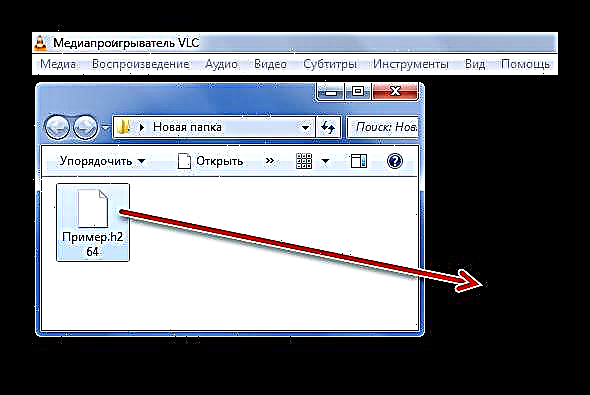

પદ્ધતિ 2: મીડિયા પ્લેયર ક્લાસિક
કમ્પ્યુટર પર એચ .264 ખોલવા માટેનો સૌથી સરળ ઉકેલો એ મીડિયા પ્લેયર ક્લાસિક છે.
- ટેબ વિસ્તૃત કરો ફાઇલ અને ક્લિક કરો "ઝડપથી ફાઇલ ખોલો" (Ctrl + Q) આગળની વસ્તુ "ફાઇલ ખોલો" સમાન ક્રિયા કરે છે, પરંતુ ડબિંગ પસંદ કરવા માટે વિંડોના પ્રારંભિક પ્રદર્શન સાથે, જે આપણા કિસ્સામાં જરૂરી નથી.
- ઇચ્છિત એચ .264 ખોલો, બધી ફાઇલોના પ્રદર્શનનો ઉલ્લેખ કરવાનું ભૂલશો નહીં.
- થોડીક ક્ષણો પછી, પ્લેબેક પ્રારંભ થાય છે.


તમે એક્સપ્લોરરથી પ્લેયર પર વિડિઓઝને ખેંચી અને છોડી શકો છો.


પદ્ધતિ 3: કેએમપીલેયર
H.264 જોવા માટેનાં સાધન તરીકે KMPlayer નો ઉલ્લેખ કરવામાં કોઈ નિષ્ફળ થઈ શકતું નથી. સાચું, પહેલાનાં વિકલ્પોથી વિપરીત, આ ખેલાડીએ એકીકૃત જાહેરાત એકમો છે.
વધુ વાંચો: કેએમપીલેયરમાં જાહેરાતો કેવી રીતે દૂર કરવી
- મેનુ ખોલો અને ક્લિક કરો "ફાઇલ (ઓ) ખોલો" (Ctrl + O).
- દેખાતી એક્સપ્લોરર વિંડોમાં, ઇચ્છિત ફાઇલવાળા ફોલ્ડર પર જાઓ, સ્પષ્ટ કરો "બધી ફાઇલો" H.264 વિડિઓ પ્રદર્શિત અને ખોલો.
- કોઈ પણ સંજોગોમાં, આ વિડિઓ શરૂ કરવામાં આવશે.

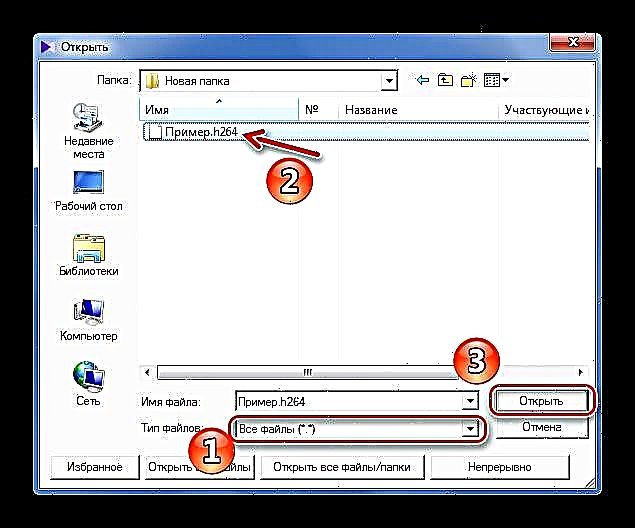
અથવા તમે તેને KMPlayer પ્લેબેક ક્ષેત્રમાં ખેંચી શકો છો.

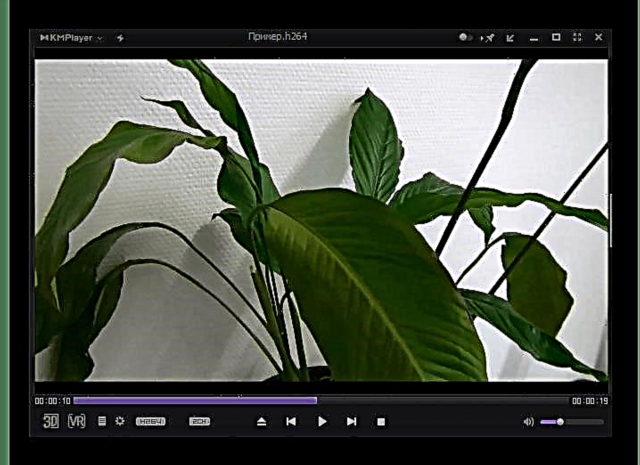
પદ્ધતિ 4: જીઓએમ પ્લેયર
GOM Player નું ઇન્ટરફેસ, વિધેયની જેમ, KMPlayer જેવું જ છે, અને પ્રમોશનલ સામગ્રી પણ સમયાંતરે ફ્લેશ થાય છે. પરંતુ અમારા માટે મુખ્ય વસ્તુ તે એચ .264 ફોર્મેટને માન્યતા આપે છે.
- પ્રોગ્રામના નામ પર ક્લિક કરો અને પસંદ કરો "ફાઇલ (ઓ) ખોલો" (એફ 2).
- હવે એચ .264 સાથેનું ફોલ્ડર શોધો, બધી ફાઇલોનું પ્રદર્શન સ્પષ્ટ કરો અને ઇચ્છિત વિડિઓ ખોલો.
- હવે તમે H.264 જોઈ શકો છો.

તમે ખોલવા માટે નીચે પેનલ પરના બટનનો ઉપયોગ પણ કરી શકો છો.


હંમેશની જેમ, ફાઇલને પ્લેયર વિંડોમાં ખેંચવાની ક્ષમતા વિશે ભૂલશો નહીં.


પદ્ધતિ 5: BSPlayer
ફેરફાર માટે, H.264 ખોલવાની સમસ્યાને હલ કરવા માટે વિકલ્પ તરીકે BSPlayer ને ધ્યાનમાં લો.
- ક્લિક કરો "મેનુ" અને પસંદ કરો "ખોલો" (એલ).
- તે સ્થાન પર જાઓ જ્યાં ઇચ્છિત વિડિઓ સંગ્રહિત છે, બધી ફાઇલોનું પ્રદર્શન સ્પષ્ટ કરો અને H.264 ખોલો.
- પ્લેબેક લગભગ તરત જ શરૂ થાય છે.


ખેંચો અને છોડો પણ કામ કરશે.


જેમ તમે જોઈ શકો છો, તમે સામાન્ય વિડિઓ પ્લેયર્સમાંથી કોઈ એક દ્વારા H.264 ખોલી શકો છો. મુખ્ય વસ્તુ એ બધી પ્રકારની ફાઇલોના પ્રદર્શનને સૂચવવાનું ભૂલવી નથી.











